音楽を再生しながらiPhoneでビデオを録画する方法[3つの方法!]
iPhone で完璧なビデオを撮ろうとしたのに、録画ボタンを押した瞬間に、慎重に選んだ音楽が途切れてしまったことはありませんか? イライラする、よくある経験です。そのため、映画のようなビデオブログ、ダンス ビデオ、または適切な雰囲気の瞬間を狙う場合でも、音楽を再生しながら iPhone でビデオを録画する方法を学習する必要があります。このガイドでは、これを実現する方法を紹介します。音楽を一時停止せずに iPhone でビデオを録画する方法を発見し、あなたの中の映画製作者を解き放ちましょう。
ガイドリスト
iOS 18 搭載の iPhone で音楽を再生しながらビデオを録画する iOS 17/16以前のiPhoneで音楽を聴きながらビデオを録画する PC/Mac/iPhone/Androidでビデオを録画しながら音楽を再生するiOS 18 搭載の iPhone で音楽を再生しながらビデオを録画する
iOS 18 のリリースにより、音楽を再生しながら iPhone でビデオを録画できるようになりました。これは、以前はネイティブでは利用できなかった機能です。これは、コンテンツ クリエーター、ビデオ ブロガー、またはワークフローを中断せずにビデオにバックグラウンド トラックを追加したい人にとっては画期的な機能です。ソーシャル メディア用のビデオの録画、イベントの記録、または何か楽しいものの作成を開始するには、iPhone で録画しながら音楽を再生する方法は次のとおりです。
ステップ1。録画する前に、「設定」に移動し、「カメラ」セクションを見つけて「サウンドを録音」を選択します。そこで、「オーディオの再生を許可」を有効にして、ビデオを録画するときに再生されるオーディオをキャプチャします。
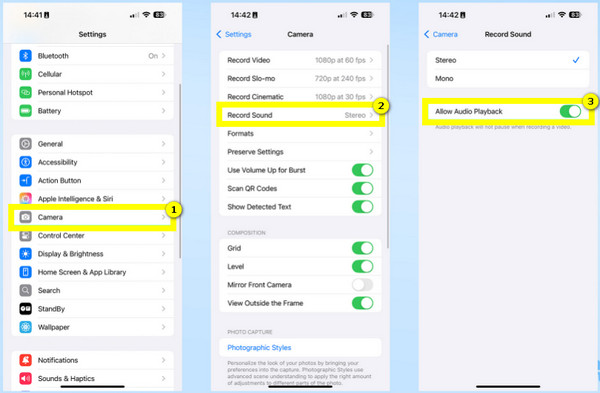
ステップ2。次に、「ミュージック」アプリまたは音楽を再生するその他のアプリケーションを開き、録音したい曲を選択します。次に、「カメラ」アプリに移動して、「ビデオ」モードに切り替えます。
ステップ 3。準備ができたら、「録音」ボタンをタップし、「コントロール センター」をタップして曲を再生し、音楽を再生しながら iPhone でビデオの録画を開始します。その後、「停止」ボタンをタップし、編集してビデオにさらに個性的なタッチを加えます。
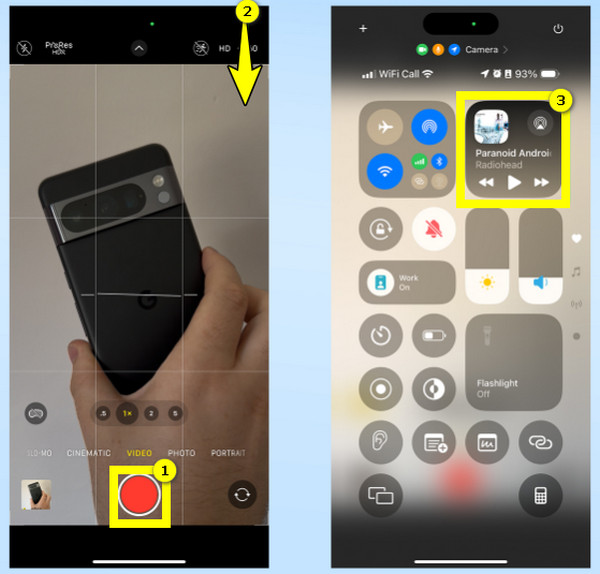
iOS 17/16以前のiPhoneで音楽を聴きながらビデオを録画する
実のところ、iOS 18 がリリースされる前は、カメラ アプリを開くと音楽が停止するため、音楽を聴きながら iPhone でビデオを録画することはそれほどスムーズではありませんでした。ただし、iOS 17/16 以前のバージョンでは、iPhone を録画しながら音楽を再生し続けるための回避策が用意されています。方法は次のとおりです。
ステップ1。「ミュージック」アプリまたは音楽を再生する任意のアプリケーションで、お気に入りの音楽を再生します。その後、「カメラ」アプリを開き、「写真」モードを選択します。ボタンを長押ししてビデオの録画を開始します。
ステップ2。ボタンを押し続ける代わりに、「ロック」ボタンまでスライドさせて録画を続けることもできます。完了したら、ボタンを放して録画を停止します。これで、音楽とともにビデオを視聴できます。
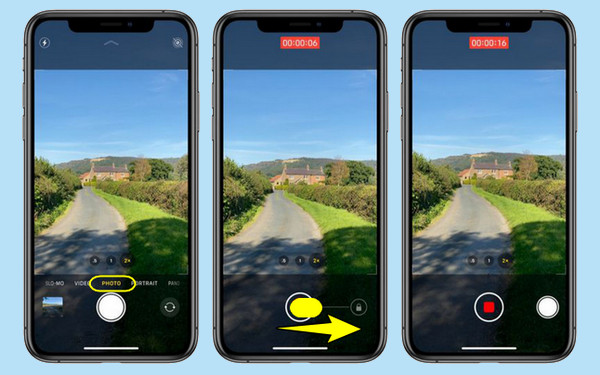
PC/Mac/iPhone/Androidでビデオを録画しながら音楽を再生する
ソーシャルメディア用のコンテンツを作成したり、ライブストリーミングしたり、特別なことを記録したりする場合でも、録音中に音楽を再生すると、体験が向上します。また、音楽を再生しながらiPhoneでビデオを録画するだけでなく、PC、Mac、Androidなどのさまざまなデバイスでもビデオを録画できます。このタスクに最適なツールの1つは、 AnyRec Screen Recorder強力なソフトウェア ソリューションは、画面アクティビティの記録、ビデオのキャプチャ、さらにはシステム サウンドとマイク入力の追加も行えるように設計されています。記録する正確な領域を選択できるほか、最適な音質を得るためにオーディオ設定を微調整できます。モバイル デバイスはどうでしょうか。このツールには、携帯電話の画面をミラーリングしてすぐに記録できる素晴らしい電話レコーダーが搭載されています。どのような記録を行う場合でも、AnyRec を使用すれば高品質の結果を得ることができます。

システムサウンドとマイクオーディオを使用してデスクトップとモバイルの画面を録画します。
解像度、フォーマットなどの録画設定を好みに合わせて設定します。
カスタマイズ可能なキーボード ショートカットにより、録音プロセスを簡単に制御できます。
画面録画中に注釈を付けたり、描画したり、スクリーンショットを撮ったりできます。
1. 電話レコーダーを使ってiPhone/Androidで音楽付きビデオを録画する
ステップ1。開ける AnyRec Screen Recorder メイン画面から「電話レコーダー」に移動します。デバイスの種類(Android または iOS)を選択するウィンドウが表示されます。

ステップ2。選択したデバイスの手順に従ってください。
1.「iOS」オプションを選択した後、「画面ミラーリング」タブを選択します。
2. 次に、iDevice で「コントロール センター」をスワイプして開き、「画面ミラーリング」をタップします。
3. 利用可能なデバイスから「AnyRec スクリーンレコーダー」を選択します。
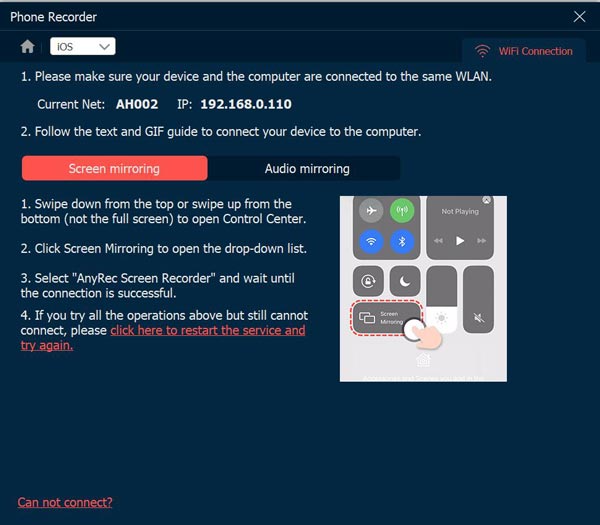
4. 「Android」オプションを選択し、携帯電話をWi-Fi経由で接続するかUSB経由で接続するかを決定します。
5. Wi-Fi接続の場合は、FoneLab Mirrorをインストールし、両方のデバイスが同じネットワークに接続されている必要があります。 Android での画面録画.

ステップ 3。接続が確立されると、携帯電話の画面がデスクトップに表示されます。これで、オーディオ ソースを選択し、音楽を再生しながら iPhone と Android デバイスの両方からビデオの録画を開始できます。
2. 音楽を再生しながらコンピューターでビデオを録画する
ステップ1。録画モードのドロップダウンから「ビデオ レコーダー」を選択します。画面全体を録画するには「フル」を、セッションの特定の領域を指定するには「カスタム」を選択します。

ノート: 録音の設定を調整するには、「設定」に移動し、「出力」に移動して、好みに合わせて設定を構成します。
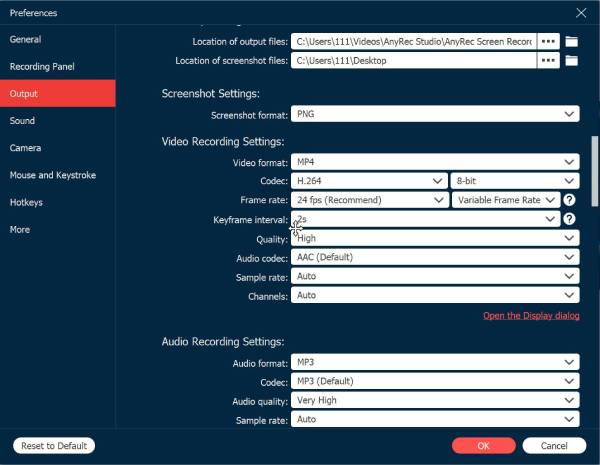
ステップ2。次に、音声をキャプチャするには、「システムサウンド」オプションを有効にして 歌を録音する 好きな音声を追加したい場合は、「マイク」ボタンをオンにして、必要に応じて音声レベルを変更します。

ステップ 3。コンピューターで音楽付きのビデオを録画する準備ができたら、「REC」ボタンをクリックします。フローティング ツールバーを使用して注釈を追加したり、「カメラ」ボタンをクリックするとスナップショットを撮ったりできます。
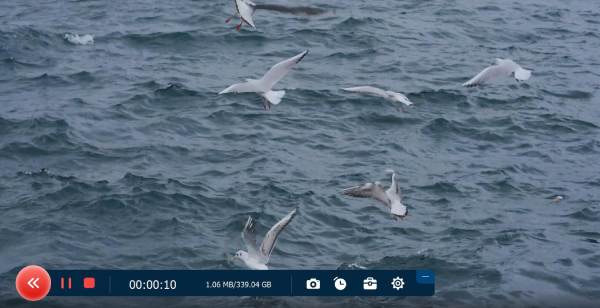
ステップ 4。終了したら、「停止」ボタンをクリックします。このウィンドウで録画を確認し、必要なトリミングを行った後、「保存」ボタンをクリックしてコンピューターに保存します。

結論
全体的な録画体験を向上させるために、音楽を再生しながらiPhoneでビデオを録画しましょう!iOS 18またはそれ以前のバージョンでも、音楽とビデオのシームレスな組み合わせを実現するための回避策があります。さらに、より汎用性とパワーを求める人のために、 AnyRec Screen Recorder は、あらゆるデバイスで音楽付きの画面を録画できる優れたツールです。カスタマイズ機能や編集機能も充実しており、スムーズで高品質なビデオを音楽付きで簡単にキャプチャできます。今すぐコンテンツを次のレベルに引き上げましょう。
